- オンライン
トラックバックとは?正しい意味とWordPressで送信する方法
トラックバックを利用すると、参考にした記事のサイト管理者に「リンクを掲載しましたよ」と伝えることができる。これによって自分のサイトの存在を知ってもらえるし、サイト管理者がこの通知を承認してあなたのリンクが掲載されると、そのリンクからのアクセスが生まれる。
地道な設定に思えるかもしれないが、こういった一つひとつの取り組みが結果的に多くのファンを抱えるブログサイトを作ることにつながる。
それではトラックバックの送信方法について解説しよう。
目次
1.トラックバックとは
トラックバックとは、参考にした記事のトラックバックURLを管理画面上で入力すると、参考元のサイト管理者に「リンク貼りましたよ」と通知することができる機能だ。
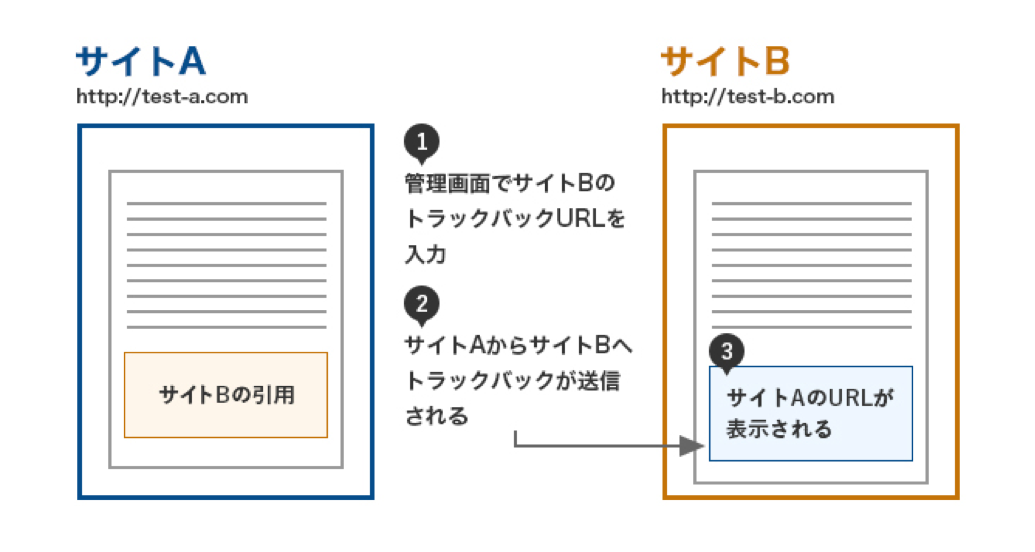
トラックバックを用いない状況では他者のブログを引用してリンクを設定しても、引用元は引用されたことが分からない。トラックバックを用いることで、引用元サイトにトラックバック通知が送信され、引用元の運営者の知るところとなる。
1-1.トラックバックのメリットとは
トラックバックを使うことで以下の3つのメリットが期待できる。
- 設置されたリンクからあなたの記事へのアクセス増加
- 双方の記事にリンクが設置されたことによる SEO 効果の発生
- サイト管理者同士のコミュニケーションが取りやすくなる
SEO に関しては、トラックバックで設置されたリンクを経由して「クローラー」と呼ばれる検索エンジン・ロボットが巡回してくれると SEO 効果は高まる。
1-2.トラックバックのデメリットとは
しかし、トラックバックにはデメリットもある。主なデメリットは以下の通りだ。
- 手間がかかる
- 引用元の管理者がトラックバック機能をオンにしており、承認しないとリンクを獲得できない
相手記事のトラックバックURLを探したり、手動でトラックバック送信を行ったりと非常に手間がかかることがデメリットである。
トラックバックは、WordPress に最初から備わっている機能で、すぐに使用できるようになっている。ただし、相手のブログサイトのトラックバック機能がオンになっていることと、そのサイト管理者の承認が必要となることを覚えておこう。
2. トラックバックとピンバックの違い
下表にトラックバックとピンバックの違いをまとめたので確認しよう。
| 項目名 | 設定方法 | 送信方法 | 設定するURL | 条件 |
| トラックバック | 手動 | 手動 | トラックバックURLのみ | 双方のサイトのトラックバック機能がオンになっていること |
| ピンバック | 自動 | 自動 | ブログ記事URLのみ | 双方のサイトがWordPressであり、ピンバック機能がオンになっていること |
トラックバックは相手記事の「トラックバックURL」をコピーして自分の記事内のトラックバック送信欄に手動で入力して送る。それに対して、ピンバックはピンバック設定を行えば記事投稿で自動に送信されるという点が違う。
ピンバックの方が利用しやすいが、ピンバックは双方のサイトがWordPressであり、かつピンバック機能がオンになっていないと使用できない。ピンバックが使用できない状況では、トラックバックが活躍する。
そこで基本的にはピンバックの自動検知・自動送信にお任せして、相手の記事にトラックバック URL があるケースだけトラックバックを活用する方法が良いだろう。
※ ピンバックをもっと詳しく知りたい方は『ピンバックとは?正しい意味とWordPressに設定する方法』を確認しよう。
それでは、次にトラックバックの送信方法について解説する。
3.トラックバックの送信方法
最初に注意してほしいことだが、参考にした記事URLをあなたのコンテンツに掲載せずに、ページ管理者にトラックバックの通知をするのはやめよう。トラックバックの最低限のマナーだ。
注:WordPressの記事にはトラックバックURL表示がない
WordPress の場合、デフォルトで記事にトラックバック URL の表示がない。そのためここではトラックバックの送信方法に言及する。ただ表示することは可能だがプログラムを修正する必要がある。どうしても表示させたい方は自分で設定するか、WEB制作会社に依頼して設置しよう。
注:ブロックエディター(Gutenbergグーテンベルグ)にはトラックバック送信欄がない
WordPress5.0導入されたGutenbergのエディターにはトラックバック送信欄がない。トラックバック送信を行いたい場合は、クラシックエディターのプラグインをインストールして利用しよう。
ここでは、クラシックエディターのプラグインを利用した場合の方法を解説する。
まず管理画面の左メニューある「投稿」をクリックしてトラックバックを送信したい記事にアクセスしよう。そして、画面上部にある「表示オプション」をクリックする。
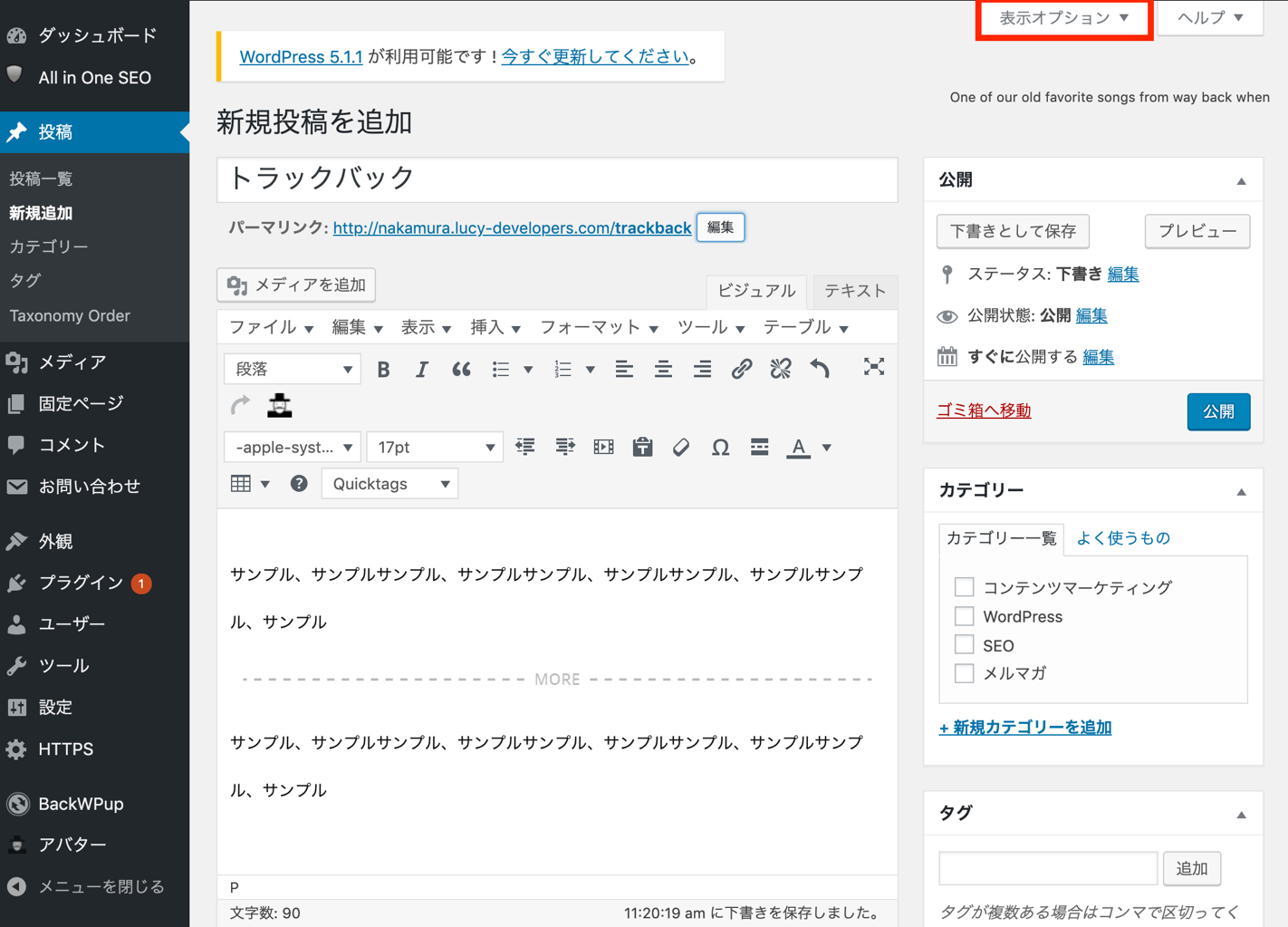
次のように「トラックバック送信」にチェックを入れると投稿編集画面の下に「トラックバック送信」が表示される。

トラックバック送信先にトラックバック URL を入力しよう。トラックバック URL は、たいてい相手の記事の最下部にある。記事の URL を入力しても機能しないので注意しよう。
もし見当たらない場合は、トラックバック送信はできない。サイト管理者が、スパム対策でトラックバックを非表示にしている可能性がある。
URLを入力したら「記事を公開・更新」をクリックしよう。これでトラックバックが送信される。
下図のようにトラックバック URL が履歴として表示されたら送信完了だ。

あとはサイト管理者があなたのトラックバックを承認してくれるのを待つだけだ。
4. トラックバックの通知を受け取る方法
トラックバックの通知を受け取るには管理画面の左メニューにある「設定→ディスカッション」にいき、設定を行う。
下図のように赤枠にチェックを入れて、「変更を保存」を押せば完了だ。

通知が来ないようにしたい場合は、先ほどのチェックを外そう。
まとめ
トラックバックの説明からトラックバックの送信方法まで紹介してきた。
トラックバックを使うことで3つのメリットが期待できる。
- 設置されたリンクからあなたの記事へのアクセス増加
- 双方の記事にリンクが設置されたことによる SEO 効果の発生
- サイト管理者同士のコミュニケーションが取りやすくなる
必要に応じて、トラックバックを利用してほしい。
また、手順通りに進めてもらえば簡単に設定をすることが可能だ。
無料eBook:バズ部式マーケティング
広告費を1/10にして売上を倍増させる全手法

広告に頼り切ったマーケティングの打開策としてコンテンツマーケティングについて調べているけれど、よく分からないと悩んでいませんか?
本書は弊社やクライアント様がコンテンツマーケティングに取り組み
- ・SEOのみで月間100万PV集めた方法
- ・平均6.92%のコンバージョン率が出た新規顧客獲得法
- ・CPLやCPAを大幅に改善した方法とそのからくり
など、コンテンツマーケティングの効果と、具体的な施策内容を全94ページに渡って詳細に解説しているものです。
ぜひ、貴社のWEBマーケティングにもご活用ください。













